word制作表格
- 格式:ppt
- 大小:4.34 MB
- 文档页数:5

•怎么用word制作表格?•解答:在Word中做表格有多种方法,今天我给大家讲解两种——绘制表格和插入表格。
一、绘制表格用绘制表格的方式来制作表格,虽说是繁琐了些,或在应用熟练的人们手中简直是多余,但对于初学者,我建议大家还是应该掌握这种方式。
我们可以用图一所示的三种方式来打开绘制表格的窗口。
图一点击“表格和边框”项后会出现图二所示窗口,同时鼠标也变成一枝铅笔模样。
(当然,也有“表格和边框”项本来就勾选好了的,我们这时就只会发现鼠标变成了铅笔模样,同时“表格和边框”窗口中第一个“铅笔” 图标呈凹陷状态。
)•图二此时铅笔随我们的鼠标移动,我们便可以通过拖动的方式来绘制表格,很简单,记住一点,用鼠标拖动时首先绘制出的是一个四边形的虚线框,记住,这是整个表格的外框线,当我们放开鼠标的时候,虚线框变成了实线(前提是线条类型我们选择的是实线的前提下,这我们在后面会提到)如图三。
图三外框确定下来了,我们现在可以在里面通过鼠标绘制出横线、竖线,根据需要,如果需要绘制斜线,同样可以绘制。
需要注意的是,在绘制的时候一定要我们所需要的线一定是虚线位置定下来之后我们再放开鼠标。
现绘制好的表格如图四。
图四图四是所示的表格像很多初学者绘制的一样,看起来总的很别扭,不用急急的删除这样的表格,其实用绘制表格普遍会出现的问题,接下来我们来讲进如何调整。
•其实我们可以很方便的将表格调整使它协调起来。
我们可以选定表格的所有单元格(鼠标从左上的第一个单元格选到右下的最后一个单元格或用相反的顺序,亦可以将鼠标移到表格左上端外框边缘的移动按钮上点击),然后在“表格和边框”窗口中选择“平均分布各行”和“平均分布各列”来调整表格的行和列,然后再看表格,是不是成了一个标准的表格了。
图五接下来我们再可以根据自己的实际需要来调整具体的行高列宽了(比如某列要宽些,某行要窄些),这些都是根据具体情况和美观自己来调整了,我在这里只为大家介绍一下方式。
我们可以将鼠标移到行与行之间或列与列之间,当鼠标变成带有双向箭头时,按下鼠标左键,然后根据自己需要拖动即可,但记住当我们选定某一固定单元格时,我们拖动的只是那一个单元格的高度或宽度。
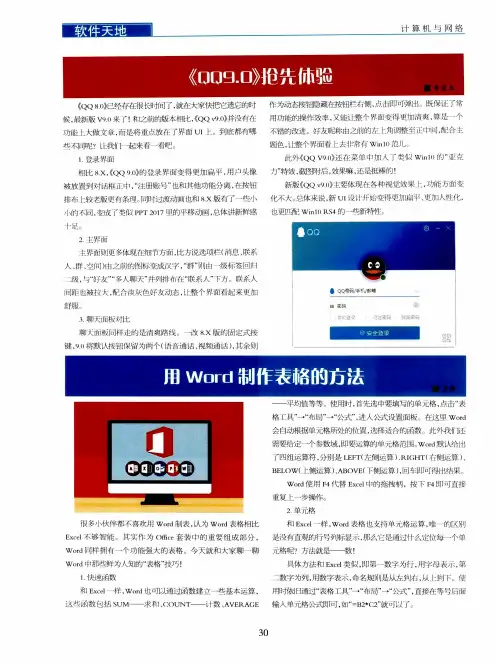
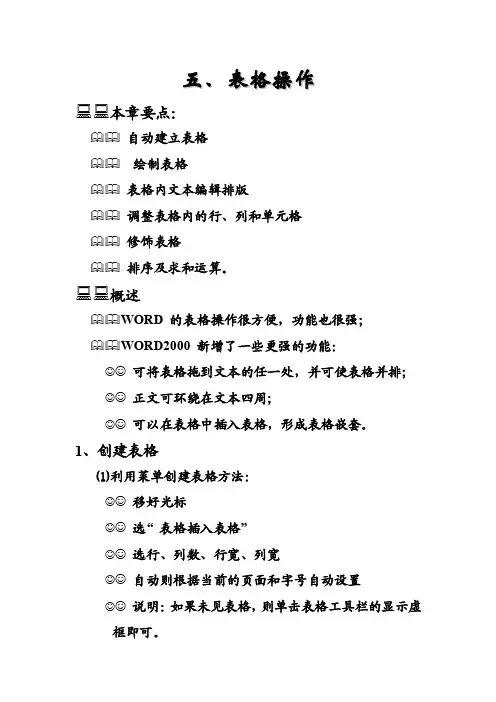
五、表格操作本章要点:自动建立表格绘制表格表格内文本编辑排版调整表格内的行、列和单元格修饰表格排序及求和运算。
概述WORD 的表格操作很方便,功能也很强;WORD2000 新增了一些更强的功能:☺☺可将表格拖到文本的任一处,并可使表格并排;☺☺正文可环绕在文本四周;☺☺可以在表格中插入表格,形成表格嵌套。
1、创建表格⑴利用菜单创建表格方法:☺☺移好光标☺☺选“ 表格插入表格”☺☺选行、列数、行宽、列宽☺☺自动则根据当前的页面和字号自动设置☺☺说明:如果未见表格,则单击表格工具栏的显示虚框即可。
⑵利用鼠标创建表格方法:☺☺移好光标☺☺选“ 常用工具栏” 上的插入表格按钮☺☺按住左键拖动网格,松开可由此可创建一个标准表格⑶将文本转化成表格☺☺对于一般的文本,要变成表格,可按如下方式进行将划分行、列的地方插入分隔符选定要转成表格的文本选“ 表格文字转换成表格”选择列表、列分隔符。
⑷绘制表格☺☺对于不规则表,可以用绘笔绘制,方法如下:选“ 表格→绘制表格” 。
或单击常用工具栏上的“ 表格和边框” 按钮选择“ 线形” 及线的宽度选“ 绘笔” 及“ 擦除” ,进行表格绘制平均分配各行各列或各行.2.表格录入输入文本:表格内输入文本与其它地方一样简单,此时要注意如下几点:☺☺输入文本时,应先选择一个单元格。
☺☺在单元格内到达边界时,会自动转行。
☺☺在单元格内回车时,会在同一个单元格内开始一个新的段落。
☺☺当输入的内容增多时,单元格会自动调整大小,以容纳输入的内容。
☺☺一个单元内即是一个小文本,可在其中进行排版及插入图片等。
3. 选定表格选定表格与选定文本差不多。
☺☺选单元格中的文字:与一般的选文本一样。
☺☺选一个单元格:在单元格的左边处点一下。
☺☺选一行:在行左边点一下。
☺☺选一列:在表顶部边是鼠标变成黑前头点一下。
☺☺多行、多列、整表、多个单元格选取:选插入点,拖动鼠标,或用SHIFT键。

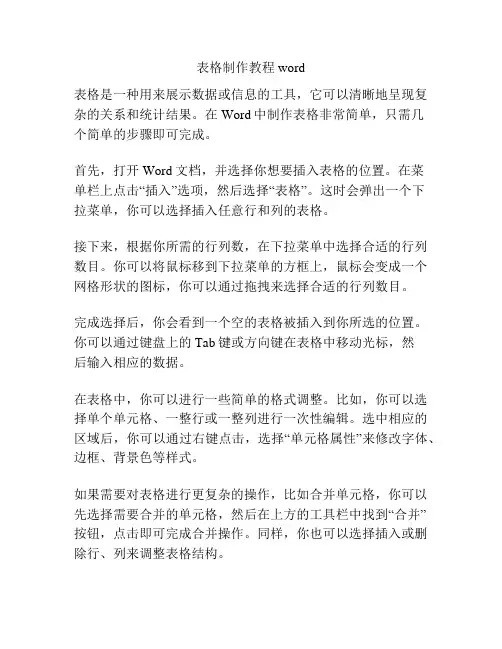
表格制作教程word
表格是一种用来展示数据或信息的工具,它可以清晰地呈现复杂的关系和统计结果。
在Word中制作表格非常简单,只需几
个简单的步骤即可完成。
首先,打开Word文档,并选择你想要插入表格的位置。
在菜
单栏上点击“插入”选项,然后选择“表格”。
这时会弹出一个下
拉菜单,你可以选择插入任意行和列的表格。
接下来,根据你所需的行列数,在下拉菜单中选择合适的行列数目。
你可以将鼠标移到下拉菜单的方框上,鼠标会变成一个网格形状的图标,你可以通过拖拽来选择合适的行列数目。
完成选择后,你会看到一个空的表格被插入到你所选的位置。
你可以通过键盘上的Tab键或方向键在表格中移动光标,然
后输入相应的数据。
在表格中,你可以进行一些简单的格式调整。
比如,你可以选择单个单元格、一整行或一整列进行一次性编辑。
选中相应的区域后,你可以通过右键点击,选择“单元格属性”来修改字体、边框、背景色等样式。
如果需要对表格进行更复杂的操作,比如合并单元格,你可以先选择需要合并的单元格,然后在上方的工具栏中找到“合并”
按钮,点击即可完成合并操作。
同样,你也可以选择插入或删除行、列来调整表格结构。
完成表格编辑后,你可以将其保存为Word文档,或者将其复制到其他应用程序中使用。
总结起来,制作表格的步骤非常简单,只需几个简单的操作即可完成。
无论你是需要制作简单的数据列表,还是需要展示复杂的统计信息,Word的表格功能都可以帮助你快速实现。
希望这篇教程对你有所帮助。

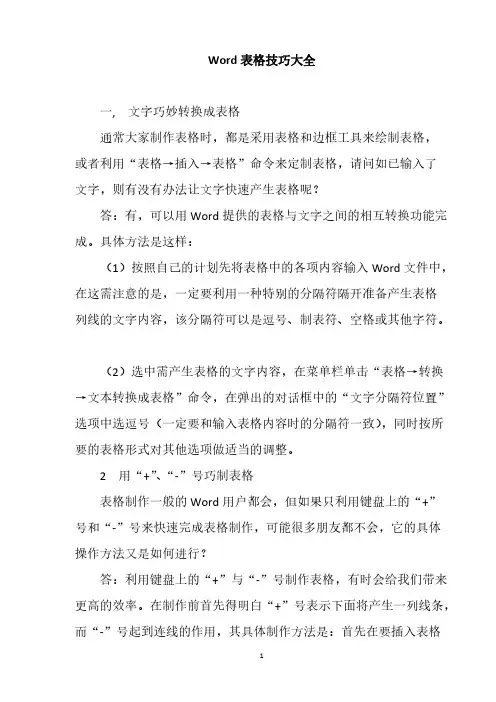
Word表格技巧大全 一, 文字巧妙转换成表格 通常大家制作表格时,都是采用表格和边框工具来绘制表格,或者利用“表格→插入→表格”命令来定制表格,请问如已输入了文字,则有没有办法让文字快速产生表格呢? 答:有,可以用Word提供的表格与文字之间的相互转换功能完成。
具体方法是这样: (1)按照自己的计划先将表格中的各项内容输入Word文件中,在这需注意的是,一定要利用一种特别的分隔符隔开准备产生表格列线的文字内容,该分隔符可以是逗号、制表符、空格或其他字符。
(2)选中需产生表格的文字内容,在菜单栏单击“表格→转换→文本转换成表格”命令,在弹出的对话框中的“文字分隔符位置”选项中选逗号(一定要和输入表格内容时的分隔符一致),同时按所要的表格形式对其他选项做适当的调整。
2 用“+”、“-”号巧制表格 表格制作一般的Word用户都会,但如果只利用键盘上的“+”号和“-”号来快速完成表格制作,可能很多朋友都不会,它的具体操作方法又是如何进行? 答:利用键盘上的“+”与“-”号制作表格,有时会给我们带来更高的效率。
在制作前首先得明白“+”号表示下面将产生一列线条,而“-”号起到连线的作用,其具体制作方法是:首先在要插入表格的地方输入“+”号,用来制作表格顶端线条,然后再输入“-”号,用来制作横线(也可以连续输入多个“-”号,“-”号越多表格越宽),接着再输入一些“+”号(“+”号越多,列越多)。
完成后再按回车键,便可马上得到一个表格。
小提示:用此方法制作出的表格只有一行,若需制作出多行的表格,则可将光标移到表格内最后一个回车符号前,按“Tab”键或回车键(Enter),即可在表格后插入行。
3 轻松微调行列宽度 在Word中制作表格时,有时需要对行列宽度进行一些微调,请问除了进行表格属性外,有没有其他更方便的方法呢? 答:在进行Word表格编辑时,如果要知道行或列的宽度,只需在按住鼠标左键调行的同时按下右键,标尺上(调整行时会在垂直标尺上显示,而在调整列时会在水平标尺上显示)就会显示出行或列的尺度。
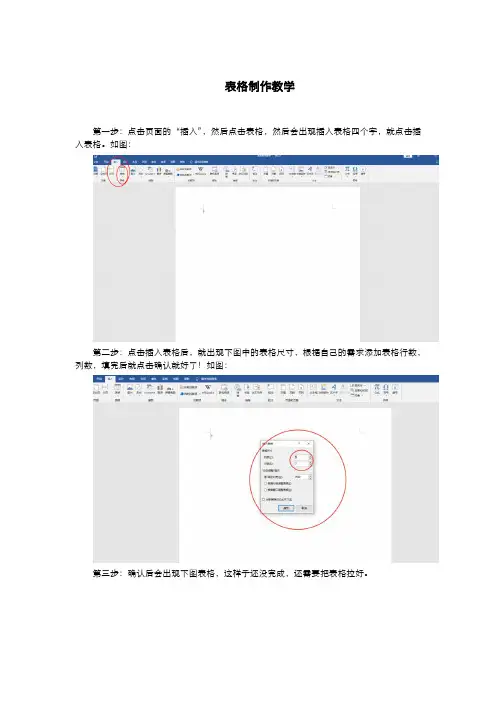
表格制作教学第一步:点击页面的“插入”,然后点击表格,然后会出现插入表格四个字,就点击插入表格。
如图:第二步:点击插入表格后,就出现下图中的表格尺寸,根据自己的需求添加表格行数,列数,填完后就点击确认就好了!如图:第三步:确认后会出现下图表格,这样子还没完成,还需要把表格拉好。
第四步:如何拉表格,把鼠标移到表格的右下角,图片下方的位置,然后就会出现图片下方的样子,然后放鼠标在方框的位置,然后按住鼠标左键就可以根据自己的需求拖拉表格啦。
第五步:表格如何合并成一个表格:选择好要合并的表格,然后鼠标放在选中表格灰色的地方,然后点击鼠标的右键,然后从出现的字中,找到合并单元格,然后点击合并单元格,如下图合并之后如下图:可以看到已经是一个单元格了,然后可以输入内容了。
上下合并单元格的方法也是一样。
把表格调好之后,就可以填内容了。
第六步:填完内容后发现内容字体不居中怎么办?点击表格的左上角的十字图标,选中全部的内容。
然后点击鼠标的右键,会出现内容,出现内容后点击表格属性,进到图1的页面,然后点击居中,单元格里面也要设居中,然后点击确定。
确定好之后内容就居中啦!看图二。
也可以单独调整哦!第七步:以上内容确定后,发现字体太大或者太小或需要换另一种字体,或者需要加粗,下面跟大家说下怎么解决:如下:在开始的页面,在大的红圈的位置,里面可以调整字体,所有字体的东西都在里面调整。
自己改改就懂啦,可以单独改字体,也可以全选改字体大小哦!第八步:如何添加一个方框给别人确定打勾,如图:添加方框打勾的方法:第一步如图:在插入的页面,找到符号,然后点击符号,进去后会看到很多符号,找到方框的符号就好了,要先点击需要插入方框的位置哦,跟输入内容差不多。
第八步:制作完成表格后如何保存表格到自己的文件的位置,如图:第一做好表格后务必保存,不然关掉表格后,之前弄的表格就没有了,点击像手机一样的图标,(该图标就是保存内容按钮)点击保存后,怎么保存到自己的文件夹里面呢,点击”文件”进去找到“另存为”点击另存为,然后选择自己需要存放的文件夹,就好啦!以上就是制作表格的全部方法,如有不懂可以滴滴我哦!。

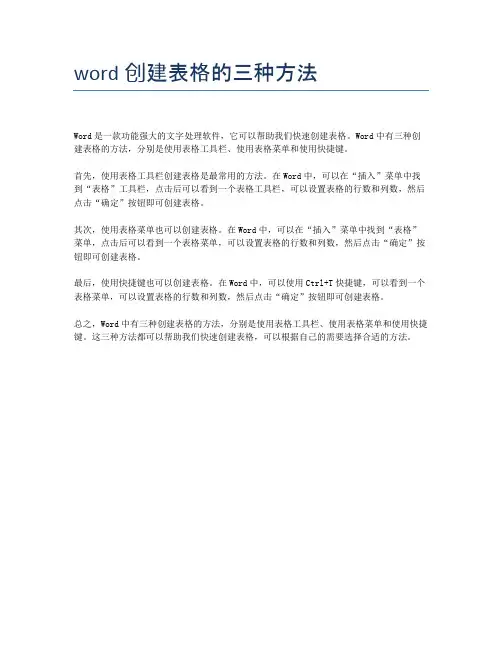
word创建表格的三种方法
Word是一款功能强大的文字处理软件,它可以帮助我们快速创建表格。
Word中有三种创建表格的方法,分别是使用表格工具栏、使用表格菜单和使用快捷键。
首先,使用表格工具栏创建表格是最常用的方法。
在Word中,可以在“插入”菜单中找到“表格”工具栏,点击后可以看到一个表格工具栏,可以设置表格的行数和列数,然后点击“确定”按钮即可创建表格。
其次,使用表格菜单也可以创建表格。
在Word中,可以在“插入”菜单中找到“表格”菜单,点击后可以看到一个表格菜单,可以设置表格的行数和列数,然后点击“确定”按钮即可创建表格。
最后,使用快捷键也可以创建表格。
在Word中,可以使用Ctrl+T快捷键,可以看到一个表格菜单,可以设置表格的行数和列数,然后点击“确定”按钮即可创建表格。
总之,Word中有三种创建表格的方法,分别是使用表格工具栏、使用表格菜单和使用快捷键。
这三种方法都可以帮助我们快速创建表格,可以根据自己的需要选择合适的方法。

用word怎么做表格(A)创建表格打开一个空白Word文档,用于表格制作练习。
创建表格通常可分为两大步:建立表格和向表格中输入内容。
(1)建立表格表格的建立方式有三种:菜单方式、工具栏按钮方式和自由制表方式。
注意表格建立的位置是在文档关表所在的位置。
下面先逐个进行表格建立方式练习:①用菜单方式建立表格打开"表格"菜单,指向"表格",选择"插入"项;在对话框中进行必要的设置选择(建议行和列的设置适中),然后按"确定"。
观察产生的表格情况。
②直接点击工具栏上的"插入表格"按钮,用鼠标在出现的表格框内选择合适的行和列,然后点击鼠标左键;观察建立的表格。
③点击工具栏上的"表格和边框",或在工具栏上右击鼠标,在工具菜单中选择"表格和边框",打开"表格和边框"工具栏;在此工具栏上选择适当的线条后,再点击工具栏最左边的画笔按钮,则鼠标的标志转换成画笔形式,这时,就可以在文档中自由绘制表格。
绘制方法是:按住鼠标左键移动鼠标,然后再放开鼠标,就可得到一条矩形框或一个直线。
线条可以选择粗细,还可选择"无边框"线条格式(画出线条为灰色,打印时无色)。
画错的线条可以用"擦除"按钮方式擦除。
请用自由制表方法练习绘制一个四行四列的表格。
用自由制表方式还可以在建好的表格中添加或擦除线条,请自行练习。
(2)向表格中输入内容一旦表格建立后,每一个格中就默认为一个段落。
向表格中输入内容时,先将文档光标移到要输入内容的格子中,然后再进行输入。
请在已建立的表格中进行输入练习,观察输入不同数量的内容后表格的变化。
(3)删除表格将文档光标移到表格中的任何一个单元格中,打开"表格"菜单,选择"选定表格";再打开"表格"菜单,选择"删除行",就可以将表格删除。
电脑word表格制作教程电脑word表格是一种常用的工具,可以帮助我们整理和展示数据。
下面就为大家介绍一下电脑word表格的制作教程。
首先,我们需要打开word软件,并新建一个文档。
在文档中,点击“插入”选项卡中的“表格”按钮,选择插入表格的方式。
可以选择插入一个空白表格,也可以选择插入一个预设的表格模板。
根据个人需求选择合适的插入方式。
接下来,我们需要设置表格的行数和列数。
可以通过鼠标拖动的方式,选择需要的行数和列数,也可以在插入表格的对话框中手动输入行数和列数。
确定好行数和列数后,点击确定按钮即可插入表格。
接下来,我们需要对表格进行格式设置。
包括调整行高、列宽、对齐方式等等。
通过鼠标拖动表格边缘可以调整整个表格的大小,通过鼠标拖动列边缘可以调整单元格宽度,通过鼠标拖动行边缘可以调整单元格高度。
通过选中表格,点击表格工具栏中的布局选项可以设置对齐方式等。
接下来,我们需要向表格中插入内容。
可以通过直接在表格中输入内容的方式,也可以通过复制粘贴的方式。
同时,我们也可以在表格中插入图片、超链接等等。
在插入内容之后,我们还可以对表格进行样式和格式的设置。
可以通过表格工具栏中的样式选项进行选择,也可以通过自定义格式进行设置。
最后,我们可以对表格进行调整和编辑。
选中表格,点击表格工具栏中的操作选项可以进行合并单元格、拆分单元格等操作。
同时,我们也可以对表格的边框、背景色等进行调整。
以上就是电脑word表格制作的基本教程。
通过这些简单的操作,我们可以轻松地制作出美观、规整的表格来整理和展示数据。
希望对大家有所帮助。
本文整理于网络,仅供阅读参考
word文档中怎么做表格
word文档中做表格的步骤如下:
步骤一:首先你得下载一个wps软件,在百度搜索一下就会出现下载链接,然后打开wps你会看到这样这个界面
步骤二:点击左上角蓝色文字,选择文件新建则会出现一个空白页,你将在这张空白页上操作制作你的表格
步骤三:依次选择插入,表格,插入表格则会弹出一个小框来选择行列。
步骤四:弹出小窗口之后就可以更具自己的需要的选择行列需要多少行就在行一栏输入数字,列数也一样,下面还有选择列宽,选择固定列宽自己设置宽度,完了确定
步骤五:表格出现后,可更具需要再做调整,加号表示增加一行或增加一列,鼠标移动到右下角也可调整长宽
步骤六:再次点击插入,表格,绘制表格,可自由绘制或画斜线在矩形表格里
步骤七:拖动鼠标选择表格,按下backspace键即可删除表格
步骤八:表格设计完成之后点击左上角蓝色文字,文件,另存为,便可保存到你想要的文件夹里面了。
表格设计完成。
看了“word文档中怎么做表格”此文的人。
Word文档中快速制作表格的技巧用户在工作和学习中经常会用Word制作表格,处理数据.今天介绍几个在文档中快速Word文档中快速制作和处理表格的技巧。
1、文字内容巧妙“移入”表格通常用户制作表格时,都是采用文档中的表格和边框工具来绘制表格,或者利用Word文档中“表格→插入→表格"命令来定制表格。
但是一些用户有特殊需要想先输入文字,然后再将其“移入”表格,可以按以下方法操作:首先,按照用户自己的需要先将有关内容输入Word文档中,在这里需要注意的是,一定要利用一种分隔符隔开准备产生表格列线的文字内容,该分隔符可以是逗号、制表符、空格,也可以是其他字符。
其次,点击选中震怒产生表格的文字内容,在菜单栏依次单击“表格”→“转换”→“文本转换成表格”命令,在随后弹出对话框中的“文字分隔符位置"选项中选中相应的分隔符(一定要与输入表格内容时输入的分隔符一致),同时按所要的表格形式对其他选项作适当的调整,点击确定后,即可生成所需表格。
2、用“+"、“-”号巧制表格在Word文档中,很多用户不知道,其实利用银币上的“+”号和“—"可以快速制作出你想要的表格。
这里要说明的是,在表格制作前用户首先要记住,输入“+"号的地方会产生“列”线条,而输入“—"号则是可产生“行”。
其具体制作方法是:首先在要插入表格的地方输入“+”号,然后再输入“—”号用来制作“行"(也可以连续输入多个“-"号,“一”号输入越多则表格将越宽),接着再根据需要输入一些“+”号(“+”号越多,列越多)。
输入完成后按回车键,则可马上在文档中得到一个想要的表格.用此方法快速制作出的表格只有一行,若需要多行的表格,将光标移到表格外最后一个回车符号前,按“Tab"键或回车键(Enter),即可生成同样的表格行。
3、精确调整表格行列宽度Word文档中的表格在制作完成后常需进行一些调整,如果用户想要较为精确的调整表格行列宽度,可用以下方法:首先选中要调整的行或列,并在选择区域上单击鼠标右键,在弹出菜单中选择“表格属性"选项,然后再根据实际情况选择“行”或“列"选项卡(若要调整列宽度则选择“行”选项卡,要调整列宽度则选择“列”选项卡),再选择“指定高度”复选框,然后在其后输入精确的数值,完成后单击“确定”按钮便可设置完成。
1.以如下表格为例,数数看,一共有5列,18行。
(这个是18行是最细粒度的表,而不
是左边的粗的5行。
因为粗格子是细格子合并得到的)
2.然后点击上部的插入 表格,如果想画一个8x6的表格,直接选8x6个格子,单击一下
就添加进来了。
但是刚刚我们要做的是5x18的表格,比较大,点下边的插入表格,然后可以填行数列数,填完之后点确定就行。
3.表格进来之后,选中要合并的格子,右键,合并单元格:
就ok啦。
4.更多功能:在你点了表格之后,上方会出现“表格工具”。
拆分、删除都有。
如果弄错
了返回上一步的快捷键是ctrl + Z(这个在任何软件里都适用)。